版权声明:本篇文章由IT_CREATE整理 https://blog.csdn.net/IT_CREATE/article/details/86682764
1、首先需要在eclipse中去下载一个FreeMarker插件https://blog.csdn.net/IT_CREATE/article/details/86682538
2、创建ftl的文件(有多种方式,我会分别介绍)
2.1 利用file来创建,我们new个 file文件

写上页面的名字,后缀名改为ftl

这样就创建好了,不过里面没有任何内容,我们需要自己添加一些基本信息

添加一些html的基本样式,如:

2.2 利用 html来创建,我们new个 html文件

在搜索框输入html,选择HTML File,点击Next

为文件取一个名字,点击next

选择html5

这样就创建好了一个html文件
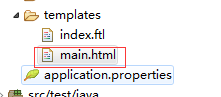
然后选中你创建的HTML文件,按下F2,对文件进行重命名,修改后缀名为ftl,然后一直点击ok

这样就建好了ftl文件,这样就自带了html的那些基本信息。
2、设置 ftl文件的显示风格
因为ftl默认的显示风格是全黑的,所以我们需要一些高亮显示
1)选中你的ftl文件,点击右键,选择Open With-->Other

2)然后弹出来一个选择框,我们勾选Use it for all ‘.ftl’ files,然后在框中选择HTML Editor ,点击 ok ,这样所有的 ftl文件都用的是html风格的编辑方式,你也可以选择其他的编辑方式,比如jsp风格的。
